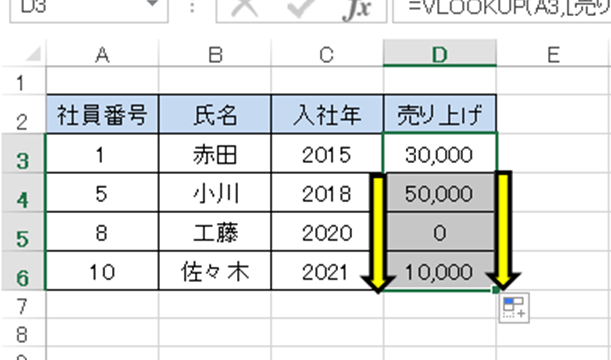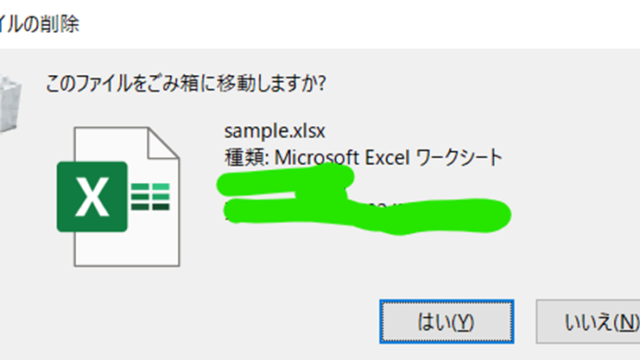この記事では「エクセルでのDEC2BIN関数の使い方や意味・読み方」について、解説していきます。
エクセルでのDEC2BIN関数は
「10進数から2進数へ変換する」
際に使用します。
それでは、サンプルデータを用いてDEC2BIN関数の使い方の詳細を見ていきましょう。
エクセルでのDEC2BIN関数の意味や読み方【10進法を2進法へ】
それでは以下で「エクセルでのDEC2BIN関数の意味や読み方」を確認していきます。
簡潔にいいますと、上述のよう
DEC2BIN関数は「10進数から2進数へ変換する」
時に使用します。
プログラミング等で2進数に変換したい場合に頻出ですね。
なお「DEC」は英単語のdecimal number(10進数、読み方:デシマルナンバー)の頭文字を取ったものですね。
一方で「BIN」は binary number(2進数、読み方:バイナリーナンバー)の頭文字となっています。間の2はto(~へ)を表しているものと推測できます。
このような流れより、エクセルでのDEC2BINは10進数から2進数に変換するための関数と覚えておきましょう。
英単語の意味と結び付けて覚えておくと忘れにくいため、おすすめです。なお関数としてのDEC2BINの読み方は「デシトゥービン」などと呼ぶといいでしょう。
エクセルでのDEC2BIN関数の構成や引数
具体的なDEC2BIN関数の使い方として、その構成や引数を確認していきます。
DEC2BIN関数の構成
CORREL関数は
=DEC2BIN(数値、[桁数])
と入力して使用します。
数値とは、元の10進数やこれが格納されたセルを指定するといいです。桁数は、2進数に変換後の桁数を意味しており、~bitの固定長などとも放言されます。
DEC2BIN関数の引数の意味
DEC2BIN関数の引数の意味は、簡単な言葉に直しますと
・数値:変換元の10進数を意味しています。セル参照 or 直接入力により指定できます。
・桁数:こちらは省略してもOKです。2進数に変換後の桁数を意味しています。 指定した場合では、変換後の桁数が固定されて表示されます(先頭に0が表示されるなど)
DEC2BIN関数の使い方の実例
それでは具体例を交えてDEC2BIN関数の使用方法を解説します。
・数値指定時にセル参照を用いる&桁数の指定なしの場合
下記サンプルデータを用いてB列の10進数をC列に2進数として変換していきます。
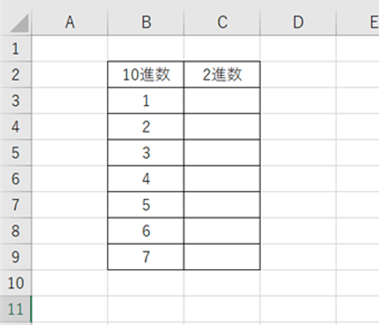
2進数を表示させたいセルに=DEC2BIN(B3)と入れるといいです。
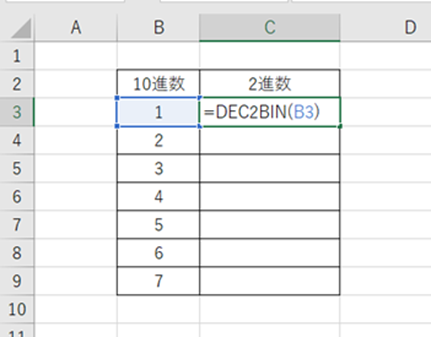
ENTERにて処理を確定させると、DEC2BIN関数に10進数を2進数に変換することができました。

10進数から2進数に変換された右下カーソルにあわせると出る十字を、ドラッグアンドドロップによりオートフィルにかけます。
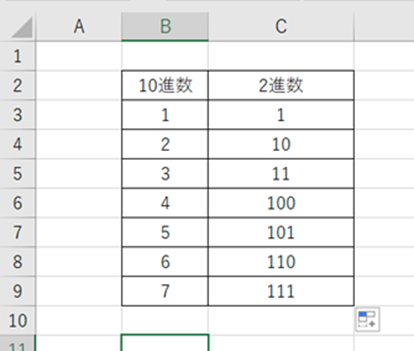
これがエクセルでのDEC2BIN関数の基本的な使い方です。
セル参照を使用&桁数を指定する場合
今度は数値にセル参照を使用、変換後の桁数も指定する場合も見ていきます。
ここでは、8桁の固定長として2進数を表示させましょう。任意のセルに=DEC2BIN(B3.8)を入れればOKです。
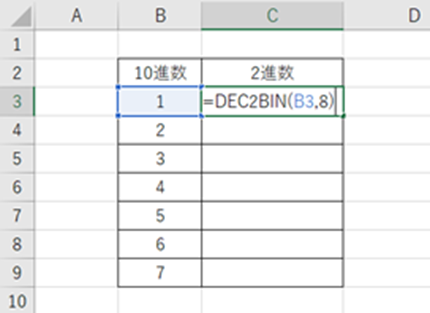
ENTERでDEC2BIN関数の処理を確定させていきます。
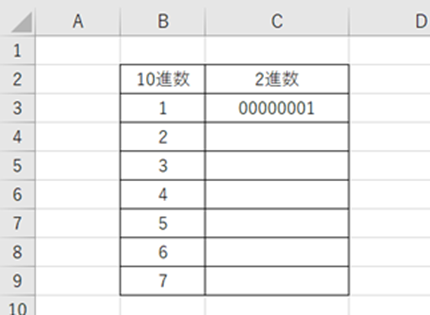
8桁での表示が確認できましたね。オートフィルにて2進数への変換を一括で行いましょう。
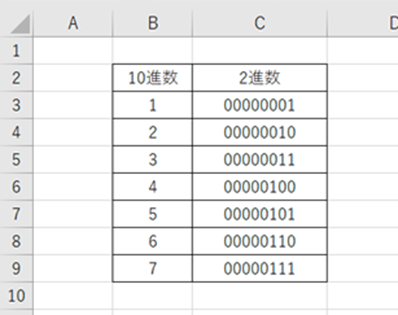
これが桁数を指定する場合のDEC2BIN関数の使い方です。
直接入力にて処理する場合
なお、上のように10進数から2進数への変換を一括で行うのではなく、1つ、2つなど電卓代わりに使用したい場合もあります。
この場合は、引数:数値お項目に直接数字を入れればOKです。
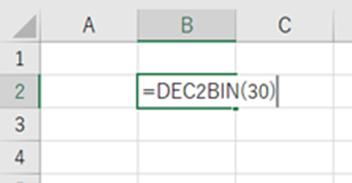
10進数の30を2進数に変えたいのであれば、=DEC2BIN(30)と入力しましょう。
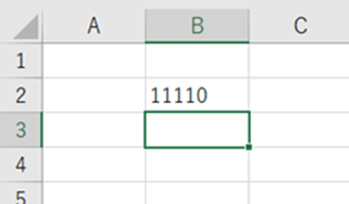
ENTERにて、2進数への換算が完了です。
桁数の指定もできる(変換後の2進数)
直接入力でも桁数を指定できます。
10進数30を8桁の2進数として出力させます。
=DEC2BIN(30,8)

ENTERで処理を確定させます。
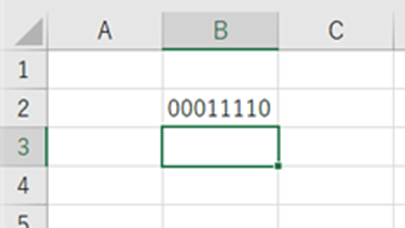
エクセルでのDEC2BIN関数の使い方や意味・読み方
この記事では「エクセルでのDEC2BIN関数の使い方や意味・読み方」について解説しました。
DEC2BIN関数はよく使用する関数の1つのため、この機会に理解しておくといいです。
エクセルでのさまざまな操作に慣れ、日々のご有無に役立てていきましょう。